Qué hacer si su memoria RAM no es detectada por su PC

La RAM es una de las partes más esenciales de su computadora de escritorio, y también es una de las partes más rápidas y fáciles de actualizar . Los módulos RAM modernos son increíblemente fáciles de usar, por lo que es raro que algo vaya mal en la instalación ... pero luego, cuando algo sale mal, se vuelve frustrante rápidamente. Si su computadora o sistema operativo no reconoce la RAM que está utilizando, esto es lo que debe hacer para encontrar el problema.
Paso uno: Verifique el asiento
En un escritorio, la instalación de la RAM es simple: doblar vuelva a colocar los clips en la ranura de la RAM, luego inserte la palanca firmemente hacia abajo. La presión de su inserción debe obligar a los dos clips a volver a su posición de bloqueo con un "clic" audible, pero a veces es necesario volver a ajustarlos en el DIMM manualmente. Si el DIMM no es exactamente perpendicular a la ranura y a la placa base, o los clips no se pueden ajustar por completo, no está completamente insertado. Retire el DIMM e intente nuevamente.

Los diseños de computadora portátil, debido a sus menores tolerancias de espacio y volumen, son un poco más complicados. Suponiendo que su computadora portátil permite el acceso a una ranura RAM DIMM (muchos diseños más nuevos y pequeños no lo hacen), la DIMM generalmente se inserta en un ángulo y luego se empuja hacia abajo hacia el marco de la computadora portátil hasta que encaje en su lugar. Incluso un DIMM insertado correctamente puede no estar asentado correctamente; asegúrese de presionar tanto como pueda sin arriesgarse a dañar la placa de circuito.
Paso dos: compruebe la compatibilidad de su placa madre
RAM Los módulos DIMM son bastante estándar y están bien diseñados: solo pueden ser insertado de una manera en equipos de sobremesa y portátiles, la computadora de escritorio y la computadora portátil no es intercambiable, y las diferentes generaciones de RAM no caben en el zócalo equivocado (por lo que una placa madre que solo admite memoria RAM DDR4 no puede ajustarse físicamente a DDR3).
Dicho esto, es raro pero posible que la memoria RAM no sea compatible con una placa base, incluso si es del tipo correcto. La velocidad de la RAM debe cambiar dinámicamente hacia abajo si es más rápida de lo que la ranura misma puede manejar, y los tiempos no deberían afectar la compatibilidad en absoluto. Pero es posible que la capacidad del RAM DIMM sea más alta de lo que la placa base tiene calificación.
Su placa base tiene una cantidad máxima de memoria RAM compatible, que incluye todas las ranuras del tablero juntas. Esto podría ser tan poco como dos o hasta ocho, pero la mayoría de las placas base de tamaño completo (ATX) incluyen cuatro. Por lo tanto, una placa base con una capacidad de RAM máxima de 16 GB y cuatro ranuras de RAM solo puede aceptar un máximo de 4 GB en cada ranura; intentar colocar un DIMM de 8 GB en la ranura podría hacer que no se detecte. Es probable que este sea el caso si compró varios DIMM nuevos y todos fallan.
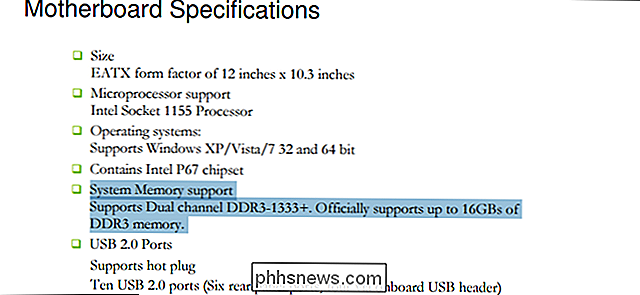
RELACIONADO: ¿Cómo afectan la velocidad y el tiempo de RAM el rendimiento de mi PC?
Consulte las especificaciones o el usuario de su placa base manual para su tipo y cantidad de RAM ideal. Y si está confundido por las especificaciones de velocidad y tiempo, consulte nuestra guía sobre el tema.
Paso tres: Ejecute un diagnóstico como Memtest86
Si ha verificado todo lo anterior y todavía no puede encontrar una razón por la cual su RAM no se está detectando, es posible que tenga un DIMM defectuoso. Es posible determinar esto con herramientas de software.
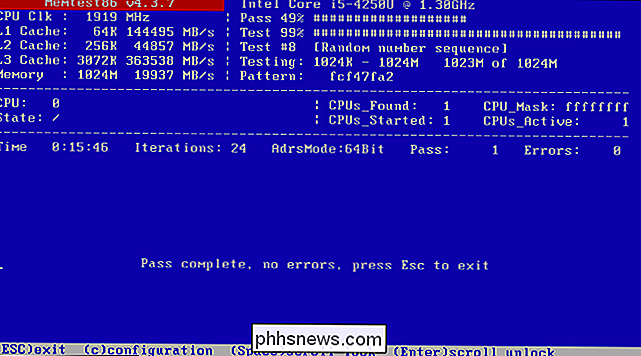
RELACIONADO: Cómo probar la memoria RAM de su computadora para problemas
Windows incluye una herramienta de diagnóstico de memoria integrada que puede ejecutar, si su sistema puede arrancar sin la RAM usted acaba de reemplazar. Si no puede iniciar en Windows o está ejecutando Linux, la herramienta MemTest86 o MemTest86 + pueden ejecutar problemas previos al inicio y aislar de la misma manera. Esta guía le mostrará cómo usar ambos métodos.
Si la prueba de memoria devuelve los errores detectados, es probable que tenga un DIMM de RAM defectuoso. Es hora de reemplazarlo (y recuerde devolverlo a su distribuidor o fabricante si está dentro del período de garantía).
Paso cuatro: Limpie los contactos eléctricos

Si su RAM muestra errores o no se detecta, es posible que algunos de los contactos en el DIMM puedan haber acumulado polvo u otra obstrucción. Para limpiarlos, use un simple intercambio de algodón ligeramente sumergido en alcohol isopropílico al 91% para deslizar cada contacto. (No use un contacto de limpieza convencional, ya que los productos químicos pueden causar corrosión.) Asegúrese de dejar que el alcohol se evapore por completo y revise los contactos en busca de polvo residual o algodón. Si tiene algo de aire comprimido a mano, dele a cada lado del DIMM una ráfaga rápida. Ahora vuelva a insertarlo e inténtelo de nuevo.
Paso cinco: pruébelo con otros sistemas
Si incluso un diagnóstico de memoria no devuelve ningún resultado, es posible que tenga un problema más grave. El error es con la RAM, una parte molesta pero relativamente fácil de reemplazar, o con su placa base, que sería un dolor mucho más grande de eliminar. En este punto, quiere saber por qué, porque una parte defectuosa de una placa base puede conducir fácilmente a otras, y eso significa que una computadora está completamente rota tarde o temprano.
Los siguientes pasos podrían no ser posibles si no tiene alguna hardware adicional a mano. Si no lo haces, pregúntale a un amigo o compañero de trabajo; podrías tener suerte.

Intenta encontrar una computadora similar a la tuya. Si puede usar una computadora que se encuentre en condiciones de trabajo que tengan la misma compatibilidad con RAM (la misma revisión DDR y una ranura que pueda aceptar la capacidad del DIMM), cambie la memoria posiblemente defectuosa a la segunda computadora y vea si encuentra la misma problemas. Si la computadora arranca y detecta la nueva memoria, el problema está en otro lugar de su sistema, no en su memoria.
Ahora pruébela en sentido inverso. Coloque otro DIMM en su computadora original en la misma ranura, de nuevo, con la misma estipulación que debe ser compatible con la placa base. Si su computadora original arranca y detecta la RAM donde antes no, el problema es con la memoria original, y eso necesita ser reemplazado.
Crédito de la imagen: Corsair, EVGA, Phil Wiffen / Flickr, Dāvis Mosāns / Flickr , Blake Patterson / Flickr

Cómo borrar una foto de tu historia de Instagram
La función Historia de Instagram es genial, pero, como con todas las características de Historia, es fácil dejar que la memoria muscular se haga cargo y compartir accidentalmente una foto con todos los que te sigue en lugar de a la persona a la que querías enviártelo. He cometido este error más de una vez.

Cómo guardar o transferir sus claves de registro favoritas a otra PC
Si utiliza mucho el Registro de Windows, probablemente haya marcado como favorito algunas ubicaciones favoritas. Registry Editor almacena esos favoritos en el registro, lo adivinó, por lo que es fácil hacer una copia de seguridad o transferirlos a otra PC. RELACIONADO: Cómo marcar ubicaciones en el Registro de Windows Advertencia estándar: El Editor del Registro es una herramienta poderosa y el mal uso puede hacer que su sistema sea inestable o incluso inoperante.


